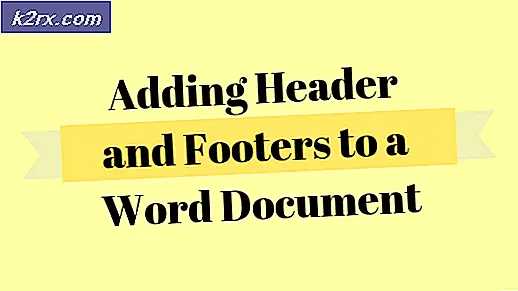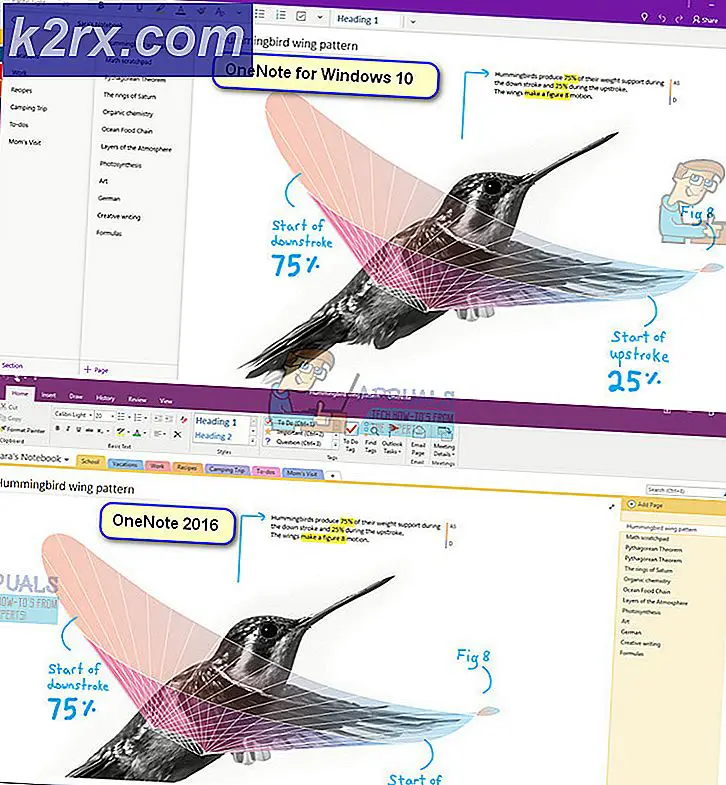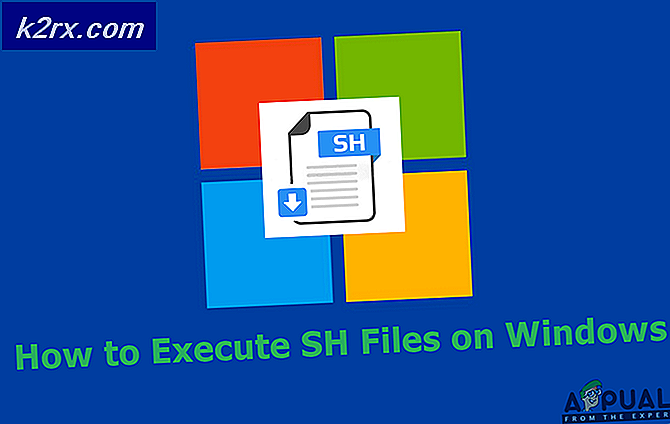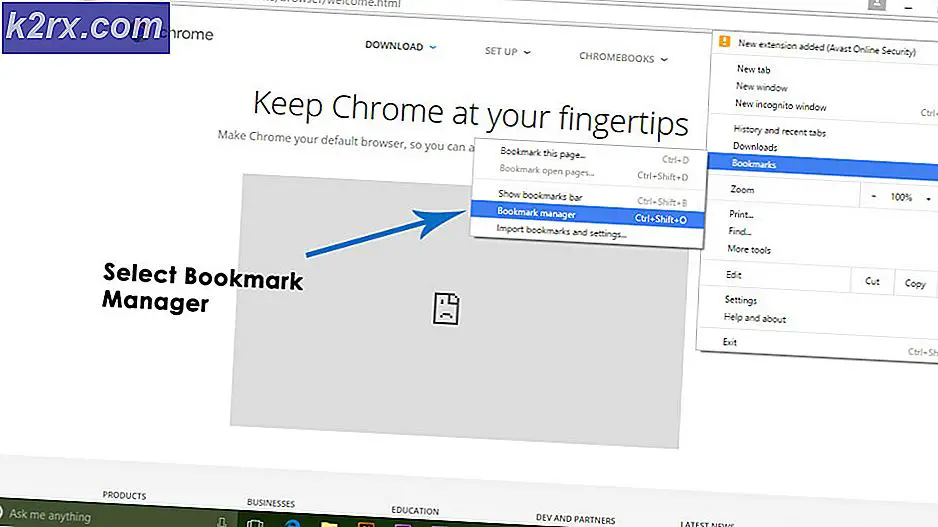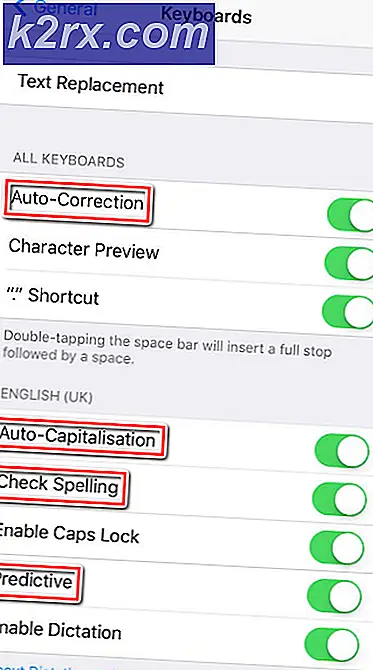Slik aktiverer eller deaktiverer du dvalemodus i Windows 7
Windows 7 gir strømsparingsfunksjoner i nedleggingsalternativene. Hvis du ikke vil slå av datamaskinen din (du vil bare gå av datamaskinen midlertidig), gir Windows deg dvalemodus og dvalemodus for å spare strøm mens du er borte. Du kan gå til dvalemodus eller sovemodus direkte fra startmenyen, under strømalternativer.
Dvalemodus er en strømsparende tilstand designet hovedsakelig for bærbare datamaskiner, men er også tilgjengelig for andre PCer. Som standard, hvis du forlater datamaskinen uovervåket for lenge, slår den av skjermen og noe maskinvare (f.eks. USB, Wi-Fi) og går i hvilemodus for å spare strøm. Hvis den forblir i hvilemodus for lenge, vil den lagre alle dataene i en systemfil og deretter slå av. Dette er dvalemodus, og det trenger ikke at datamaskinen din blir slått av lenger. I motsetning til hvilemodus, vil det ta deg lenger tid å komme seg ut av dvalemodus, men fremdeles raskere enn å starte datamaskinen. Kombinasjonen av hvilemodus og dvalemodus er kjent som hybrid søvninnstilling.
Det er en skjult systemfil med navnet Hiberfil.sys som ligger i rotmappen til stasjonen der operativsystemet er installert. Windows Kernel Power Manager reserverer denne filen når du installerer Windows. Størrelsen på denne filen er omtrent like stor hvor mye RAM (Random Access Memory) er installert på datamaskinen. Så hvis du har en 4 GB RAM, vil Hiberfil.sys filen være mellom 2 og 4 GB, avhengig av dataene som er lagret i den. Datamaskinen bruker Hiberfil.sys-filen til å lagre en kopi av systemminnet på harddisken når hybrid-søvninnstillingen er slått på, slik at alt som lastes inn i RAM, vil ikke gå tapt. Hvis filen Hiberfil.sys ikke er tilstede, kan datamaskinen ikke dvalemodus.
Du kan se om Hiberfil.sys filen er til stede ved å gå til.
- Åpne datamaskinen min og gå til lokal disk (c :)
- Øverst til venstre klikker du på Organiser, og velg 'mappe og søkemuligheter'
- Gå til visningsfanen
- Fra de avanserte alternativene, gå til skjulte filer og mapper og velg "Vis skjulte filer mapper og filer"
- Fjern også merket "Skjul beskyttede operativsystemfiler"
- Klikk på søk deretter OK
Hvis hybrid søvninnstillingen er på, vil du kunne se filen Hiberfil.sys på roten til operativsystemstasjonen.
Det er åpenbart at dvalemodus bruker en betydelig del av harddiskplassen din, og hvis du er noen som er bøyd på å spare tid, kan dvalemodus koste deg litt. Så hvordan deaktiverer du dvalemodus slik at datamaskinen din aldri vil dvale? Denne artikkelen beskriver hvordan du deaktiverer og deretter aktiverer dvalemodus på en datamaskin som kjører Windows.
Metode 1: Deaktiver og aktiver dvalemodus ved hjelp av kommandoprompt
Ved hjelp av ledetekst kan vi deaktivere dvalemodus. Du trenger en administratorkonto for denne operasjonen, siden du må kjøre kommandoprompt som administrator.
For å deaktivere dvalemodus
- Klikk Start, og skriv deretter cmd i Start søk-boksen. (Ikke bruk kjør fordi det ikke lar deg kjøre som administrator.
- Høyreklikk på Kommandoprompt eller CMD i søkeresultatlisten, og klikk deretter Kjør som administrator.
- Når du blir bedt om av brukerkontokontroll, klikker du Fortsett.
- Ved ledeteksten skriver du powercfg.exe / hibernate, og trykker deretter Enter.
- Skriv exit, og trykk deretter Enter for å lukke vinduet Kommandoprompt.
Fra systemroten vil du legge merke til at filen Hiberfil.sys ikke lenger er tilgjengelig.
PRO TIPS: Hvis problemet er med datamaskinen eller en bærbar PC / notatbok, bør du prøve å bruke Reimage Plus-programvaren som kan skanne arkiver og erstatte skadede og manglende filer. Dette fungerer i de fleste tilfeller der problemet er oppstått på grunn av systemkorrupsjon. Du kan laste ned Reimage Plus ved å klikke herFor å aktivere dvalemodus
- Klikk Start, og skriv deretter cmd i Start søk-boksen.
- Høyreklikk på Kommandoprompt eller CMD i søkeresultatlisten, og klikk deretter Kjør som administrator.
- Når du blir bedt om av brukerkontokontroll, klikker du Fortsett.
- Ved ledeteksten skriver du powercfg.exe / hibernate på, og trykker deretter Enter .
- Skriv exit, og trykk deretter Enter for å lukke vinduet Kommandoprompt.
Fra systemroten vil du legge merke til at filen Hiberfil.sys er tilgjengelig
Metode 2: Bruk Register Rediger for å aktivere og deaktivere dvalemodus
- Trykk på Windows + R- tastene for å åpne Run-dialogboksen, skriv regedit og trykk Enter.
- I registret redigeringsvindu, naviger til plasseringen nedenfor. HKEY_LOCAL_MACHINE \ SYSTEM \ CurrentControlSet \ Control \ Strøm
- I høyre rute av strømnøkkelen dobbeltklikker du på HibernateEnabled, og gjør trinn 4 eller 5 nedenfor for det du vil gjøre
- For å aktivere dvalemodus skriv inn 1 (en) i verdidataboks, og klikk OK .
- For å deaktivere dvaletype 0 (null) i verdidataboks og klikk OK
- Start datamaskinen på nytt for at effekten skal finne sted
Metode 3: Slå dvalemodus på eller av i avanserte strømalternativer
- Trykk på Windows + R- tastene for å åpne dialogboksen Kjør, skriv powercfg.cpl, og klikk på OK.
- Fra din nåværende strømplan (vist som valgt med en radioknapp), klikker du på endringsplaninnstillinger.
- I det neste vinduet klikker du på Endre avanserte strøminnstillinger
- For å aktivere dvalemodus må du først bruke metode 1 eller 2 for å aktivere dvalemodus (hvis du tidligere hadde deaktivert dvalemodus ved hjelp av disse metodene) ellers vil disse alternativene bli gråtonet.
- Fra innstillingene for avanserte strømalternativer, utvider du alternativet Sleep
- Under Dvalemodus etter, sett innstillingen (minutter) i hvor mange minutter du vil at datamaskinen skal sitte tomgang for før den går i dvalemodus
- Klikk på Bruk, og deretter OK
- Slik slår du av dvalemodus
- Fra innstillingene for avansert strømstyringsplan for strømstyringsplanen, utvid søvnløsningen
- Under Dvalemodus etter, still inn Innstillingen (minutter) til Aldri
- Under Tillat hybrid søvn, sett Innstilling til Av .
- Klikk på Bruk, og deretter OK
Hvis din PC eller laptop endrer kraftplaner, må du gjøre dette for den andre planen. Bærbare datamaskiner skifter alltid strømplaner avhengig av om strømmen er koblet til eller ikke.
Av alle strømsparingstilstandene i Windows bruker dvalemodus den minste mengden strøm (det er praktisk talt ingen strøm i denne modusen). På en bærbar datamaskin, bruk dvalemodus når du vet at du ikke vil bruke den bærbare datamaskinen i lengre periode, og vil ikke ha mulighet til å lade batteriet i løpet av den tiden. Du kan miste data hvis du gjør dvalemodus utilgjengelig og et strømbrudd oppstår mens hybrid søvninnstillingen er slått på. Husk at når du gjør dvalemodus utilgjengelig, virker hybrid søvn ikke.
PRO TIPS: Hvis problemet er med datamaskinen eller en bærbar PC / notatbok, bør du prøve å bruke Reimage Plus-programvaren som kan skanne arkiver og erstatte skadede og manglende filer. Dette fungerer i de fleste tilfeller der problemet er oppstått på grunn av systemkorrupsjon. Du kan laste ned Reimage Plus ved å klikke her
![[FIXED] Feilkode 277 på Roblox](http://k2rx.com/img/100628/fixed-error-code-277-on-roblox-100628.jpg)